情報番号:007011 【更新日:2008.04.01】
「Qosmio AV Center」「追っかけ再生」で録画終了を待たずに再生する方法(地デジ/アナログモデル)<Qosmio F40、G40>
| 対応機種 | |
|---|---|
| 対象OS | Windows Vista(R) |
| カテゴリ | テレビ、視聴する方法 |
回答・対処方法
はじめに
録画予約の録画実行中に用事が早く終わって帰宅したときなど、録画が終了するのを待たずに番組の始めから録画内容の再生を始めたい。このようなときには、「追っかけ再生」ができます。
録画をしながら、すでに録画したシーンの最初から再生できます。または、早送りして再生をして、リアルタイム(ライブ)の放送に追いつくこともできます。録画は、録画を停止するまで、または録画予約した番組の録画終了時刻にになるまで継続します。
※追っかけ再生は、地上アナログ放送のみ対応しています。
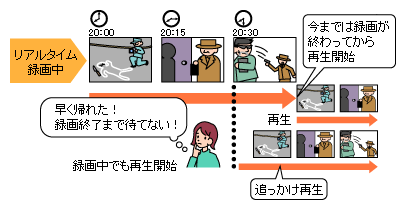 (図1)
(図1)
※「Qosmio AV Center」での録画、追っかけ再生を行なうにあたってお願いや注意事項があります。[007005:「Qosmio AV Center」ご使用にあたってのお願い(地デジ/アナログモデル)<Qosmio F40、G40>]の<A.大切なお知らせ>、<B.使用上のお願い>、<F.追っかけ再生について>を必ずお読みください。
「Qosmio AV Center」では、リモコンとマウスの2つの操作方法があり、画面表示が異なります。
リモコンによる操作方法
- 「Qosmio AV Center」でテレビ番組を録画します。
※「録画状態LEDを使用する」設定になってる場合、録画中、パソコン本体の録画状態LEDが赤色に点灯します。
※テレビ番組を録画する方法については、以下のリンクをご参照ください。
[007088:「Qosmio AV Center」放送中のテレビ番組を録画する方法(地デジ/アナログモデル)<Qosmio F40、G40>]
[007085:「Qosmio AV Center」「ながら見モード」の画面で録画する(地デジ/アナログモデル)<Qosmio F40、G40>]
[007225:「Qosmio AV Center」電子番組表から録画予約する方法(地デジ/アナログモデル)<Qosmio F40、G40>]
- 番組録画中にリモコンの[タイムスリップ]ボタンを押します。録画している番組の先頭から再生が始まります。
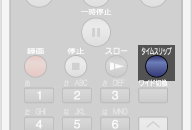 (図2)
(図2)
※「早戻し」、「早送り」、「スロー再生」、「一時停止」を行なうことができます。早戻しができるのは、現在録画中の番組に限ります。
※「早送り」ができるのは、録画している実際の放送の数秒前までです。
- 追っかけ再生を終了するときは、リモコンの[タイムスリップ]ボタンを押します。画面が放送中のライブ映像(録画中)に戻ります。録画は、録画を停止するまで、または録画予約した番組の録画終了時刻になるまで継続します。
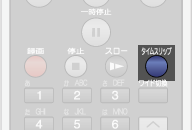 (図3)
(図3)
マウスによる操作方法
※ご使用の機種により画面が若干異なります。
- 「Qosmio AV Center」でテレビ番組を録画します。
※テレビ番組を録画する方法については、以下のリンクをご参照ください。
[007088:「Qosmio AV Center」放送中のテレビ番組を録画する方法(地デジ/アナログモデル)<Qosmio F40、G40>]
[007085:「Qosmio AV Center」「ながら見モード」の画面で録画する(地デジ/アナログモデル)<Qosmio F40、G40>]
[007225:「Qosmio AV Center」電子番組表から録画予約する方法(地デジ/アナログモデル)<Qosmio F40、G40>]
- 録画中にプレイヤー画面上の[タイムスリップ]ボタンをクリックします。録画している番組の先頭から再生が始まります。
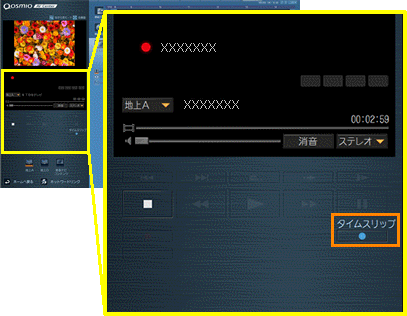 (図4)
(図4)
※タイムスリップ中は、「追っかけ再生中」であることとタイムスリップを開始した時点を基点とした現在の再生位置/タイムスリップの継続時間が表示されます。
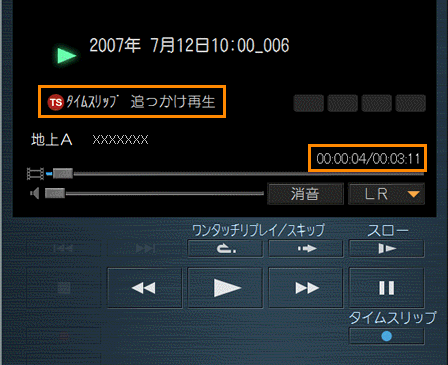 (図5)
(図5)
※「早戻し」、「早送り」、「スロー再生」、「一時停止」を行なうことができます。早戻しができるのは、現在録画中の番組に限ります。
※早送りができるのは、録画している実際の放送の数秒前までです。
- 追っかけ再生を終了するときは、プレイヤー画面上の
 [タイムスリップ]ボタンをクリックします。画面が放送中のライブ映像(録画中)に戻ります。録画は、録画を停止するまで、または録画予約した番組の録画終了時刻になるまで継続します。
[タイムスリップ]ボタンをクリックします。画面が放送中のライブ映像(録画中)に戻ります。録画は、録画を停止するまで、または録画予約した番組の録画終了時刻になるまで継続します。
関連情報
- 放送中の番組を見ているときに電話や来客などがあって視聴を中断することになった場合は、以下のリンクを参照してください。
[007010:「Qosmio AV Center」「お好み再生」で番組を見逃さない方法(地デジ/アナログモデル)<Qosmio F40、G40>]
以上
